Denne artikkelen er en guide med noen nyttige skjermbilder om hvordan du balanserer høyttalerens venstre og høyre innstillinger i Windows 11.
Borte er dagene da brukere manuelt måtte installere drivere for hver lydenhet koblet til en Windows-enhet. I disse dager, i Windows 11, er en lydutgangsenhet koblet til og spilt av virtuelt. Ja, du trenger ikke konfigurere lydenheten for å aktivere den. Likevel kan du endre et par ting for å forbedre lydkvaliteten.
Hvis du bruker Windows 11, kan du sørge for at lyden spilles av riktig ved å endre noen lydinnstillinger. Et av hovedproblemene brukere ofte møter etter å ha koblet til en ny lydenhet, er ubalansen mellom venstre og høyre lyd.
Vi har alle opplevd situasjoner der lyden som kommer fra venstre er høyere enn høyre eller omvendt. Denne negative ubalansen mellom venstre og høyre er svært vanlig og kan lett korrigeres.
Trinn for å balansere venstre og høyre lyd i Windows 11
Så hvis du leter etter en måte å endre venstre og høyre lydbalanse for lyd i Windows 11, har du kommet til riktig side. Nedenfor er hvordan du balanserer venstre og høyre lyd i Windows 11. Fortsett å bla for å sjekke det ut.
1. Juster lydbalansen via innstillinger
I denne metoden bruker du Windows 11 Innstillinger-appen til å justere venstre og høyre lydbalanse på lydenheten. Her er noen enkle trinn å følge.
- Klikk først på Windows 11 Start-knappen og velg Innstillinger .
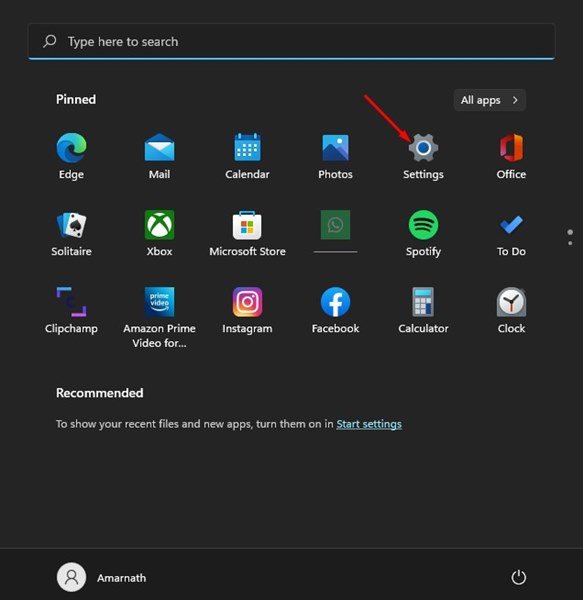
- Klikk på System-fanen i Innstillinger-appen som vist nedenfor.
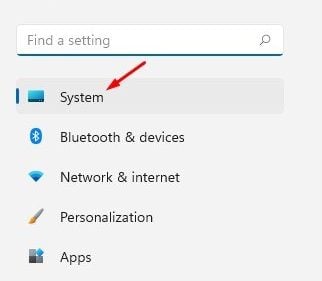
- Klikk på Lydalternativer i den høyre ruten .
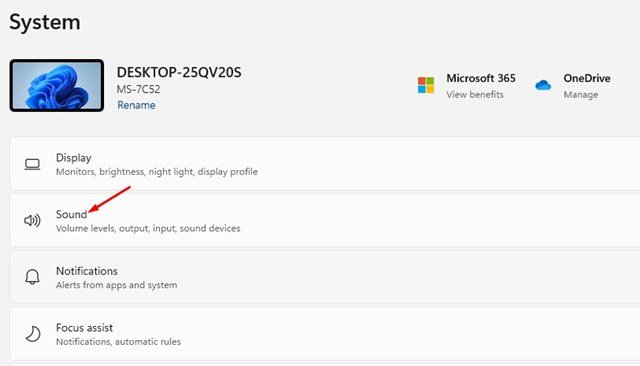
- På lydsiden velger du utdataenheten du vil endre.
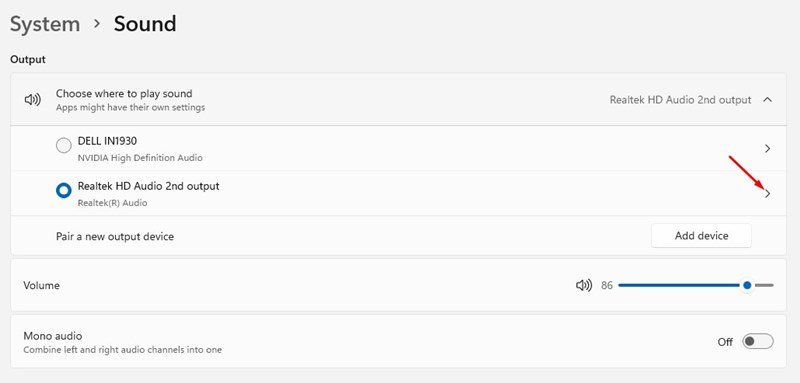
- På egenskapssiden til lydutgangsenheten finner du alternativene for venstre kanal og høyre kanal .
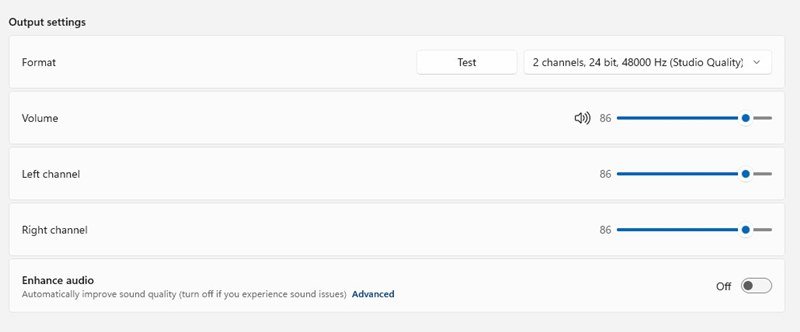
- Du må dra glidebryterne for både venstre og høyre kanal for å balansere lydutgangen .
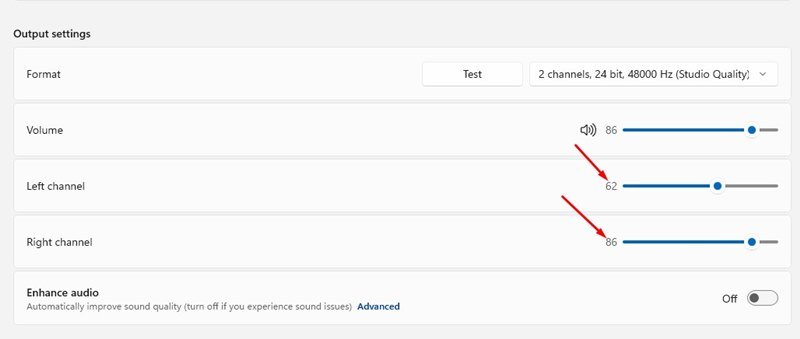
det er over. Slik justerer du lydbalansen i Windows 11 via innstillinger.
2. Juster lydbalansen via kontrollpanelet
I denne metoden bruker jeg Windows 11s klassiske kontrollpanel for å justere venstre og høyre lyd.
- Først klikker du på Windows 11-søk og skriver inn Kontrollpanel . Åpne deretter Kontrollpanel-appen fra listen.
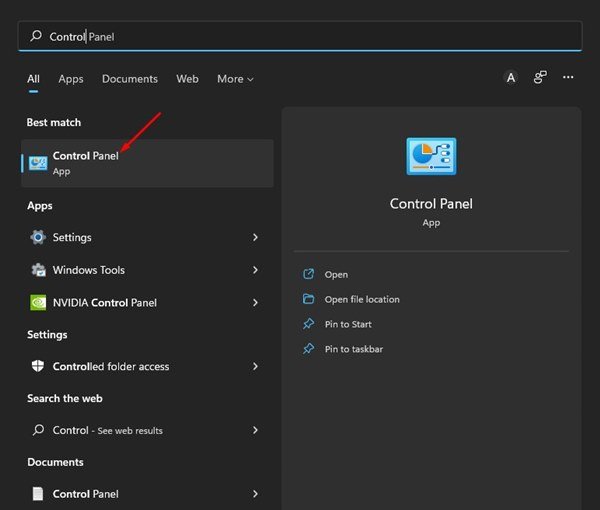
- I Kontrollpanel klikker du på Maskinvare- og lydalternativer som vist nedenfor.
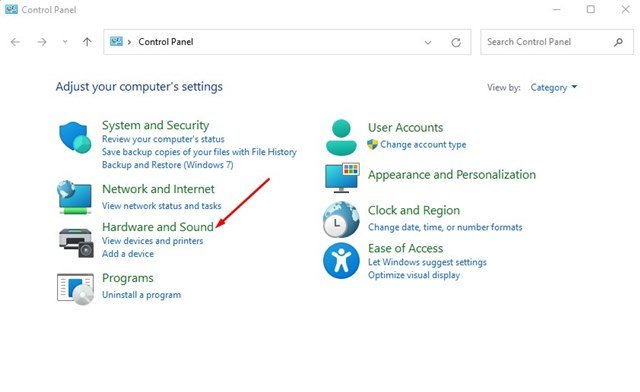
- Under Maskinvare og lyd klikker du på Lydalternativer .
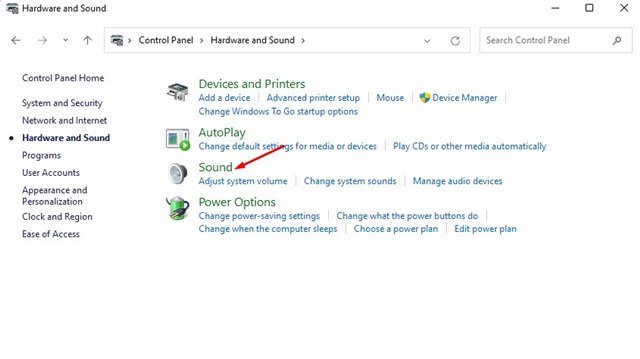
- Lydinnstillingene åpnes. Du må dobbeltklikke på utdataenheten .
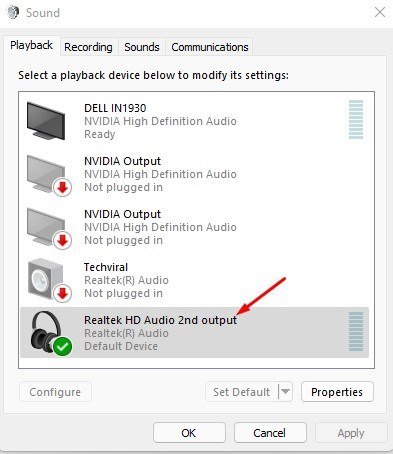
- Bytt til kategorien Nivåer i vinduet Egenskaper . Nå må du klikke på Saldoalternativer som vist nedenfor.
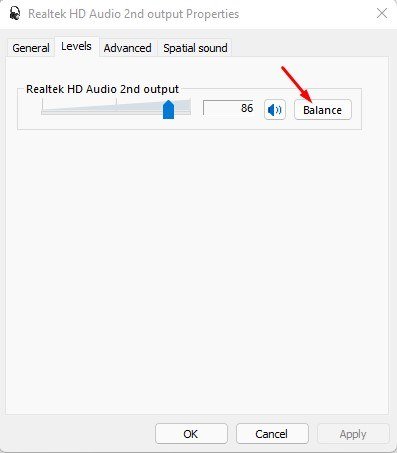
- Nå må vi justere lydbalansenivået for venstre og høyre kanal . Klikk på OK-knappen når du er ferdig .
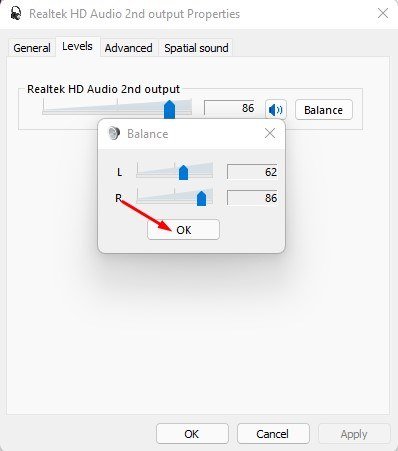
Dette er slutten. Jeg sjekket den andre metoden, hvordan du justerer venstre og høyre lydbalanse i Windows 11 via kontrollpanelet.
Ovenfor så vi på hvordan du balanserer høyttalerens venstre og høyre innstillinger i Windows 11.













